相信已经很少有人用光驱来安装操作系统了,把U盘或移动硬盘制作成系统安装启动盘即可进行操作系统安装。MS酋长之前已经陆续介绍了大量的Win10系统U盘安装盘制作工具,包括:微软官方的......
如何禁止 Win 10 自动更新?更新后蓝屏怎么办?
Win 10 强制更新怎么办?
方法:
1.尝试关闭 Win 10 自动更新
2.推迟或暂停更新
关于如何关闭 Win 10 自动更新的问题,之前也讲过原理、注意事项和方法,~但是根据各位小伙伴的反馈,禁用 Windows Update 服务并没有什么卵用……
而关闭组策略的方法,只有专业版 Win 10 用户才能用,家庭版竟然没有?
所以,只能再放大招了~
在这里插一句:由于新版本更新可能会有未知 bug,加域的企业级客户比较好的方案是关闭自动更新,然后由IT运维人员对更新做测试,确定没有问题再全面升级。
关闭自动更新方法:
把网络设置为【按流量计费的连接】
这是微软为有流量限制的用户提供,更好帮助用户控制数据使用量的方法,开启这项功能后,某些应用可能会改变工作方式,减少数据使用量。
因此,开启后,微软就不能随心所欲的更新系统辣~
开启方法:
点击任务栏的网络图标,打开【网络和 Internet 设置】,点击【状态】-【更改链接属性】,开启【按流量计费的连接】功能即可。
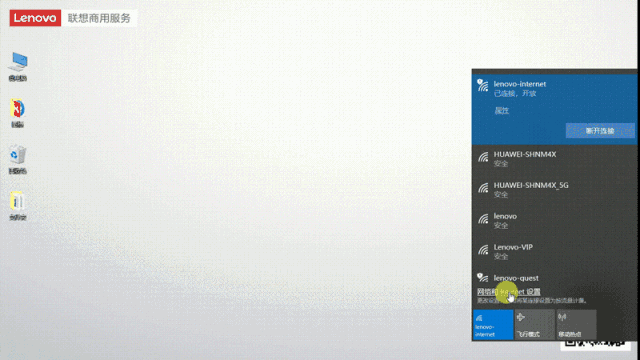
关于推迟 Win 10 的更新时间,对于大部分压根不想更新的小伙伴可能就比较鸡肋了,因为家庭版最长只能推迟 7 天(专业版可延迟35天),到截至时间后,还是会再次检测更新和提示。
推迟更新方法:
点击工具栏的 Windows 图标,选择【设置】-【更新和安全】,点击【高级选项】,开启【暂停更新】即可。
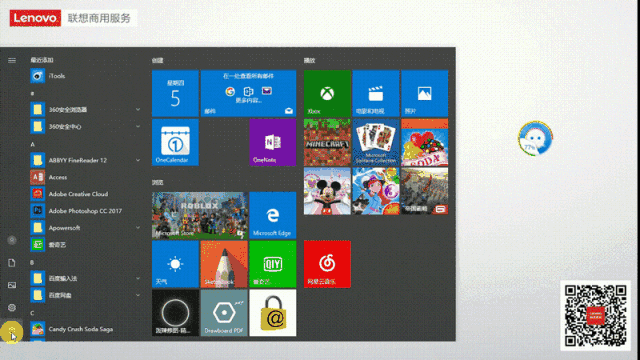
Win 10 更新完有bug怎么办?
方法 :回退到上一版本
最怕空气突然安静,最怕 Win 10 突然的更新,最怕 Win 10 更新完 bug 还不消停,最怕电脑突然的蓝屏……#一言不合就尬唱#
Win 10 更新到1803版本,大坑不断,怎么办?
当然是吃后悔药辣!这个后悔药就是“回退到上一版本系统”。
1803 回退的方法:
点击 Windows 图标,选择【设置】-【更新与安全】-【恢复】,选择【回退到 Windows 10 的上一个版本】即可
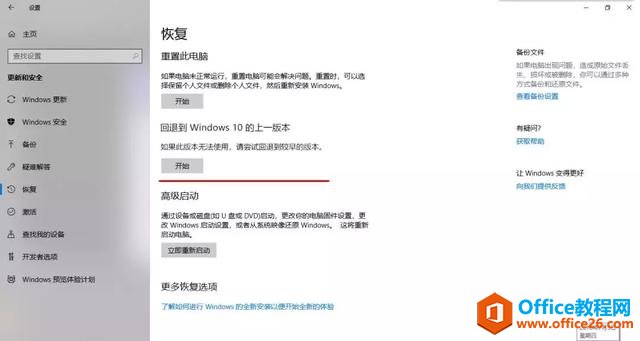
但是这项功能只在 Win 10 更新版本后的约一周内可用,后悔药有效期短,如果想要回退版本,要在更新后尽快操作。
另外,如果要回退到上一版本,一定优先备份数据!
Win 10 无法回退怎么办?
方法:重装系统 1511 版本 + 禁止 Win 10 自动更新
这是咱们工程师小伙伴发现的方法,重装了 Win 10 的 1511 版本,同时禁用 Windows Update 服务后,Win 10 都比较稳定,也没有自动更新过,这是个小 tips,有需要的小伙伴可以试试吖!
只需要在下载系统镜像的这一步,改成下载 Windows 10 的 1511 版本即可,其他操作步骤一样喔~
禁用 Windows Update 服务方法:
在 Cortana 搜索栏输入“服务”后回车,找到【Windows Update】服务,点击打开,在【常规】-【启动类型】中选择禁用,并在【恢复】-【第一次失败】中选择【无操作】即可。
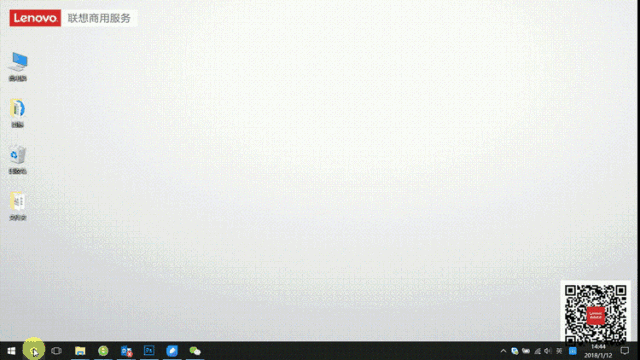
标签: 禁止Win10自动更新
相关文章
- 详细阅读
-
如何为Win10家庭版开启组策略编辑器功能详细阅读

经常访问Win10专业网的朋友在看到需要编辑组策略的文章时,会发现,每一个教程都提供了两种方法:方法一是配置组策略;方法二是修改注册表。而两种方法的效果则是相同的。之所以这样,......
2022-04-19 316 组策略编辑器
-
Win10下如何使用DISM命令修复Windows映像详细阅读

DISM工具是一个部署映像服务和管理工具,已经陆续分享了一些DISM工具应用技巧。实际上使用DISM工具还可以修复损坏的Windows映像,下面我们来看一下微软官方的使用DISM工具修复Windows映像教程:......
2022-04-19 55 DISM命令 修复Windows映像
- 详细阅读
- 详细阅读



